Volná vnitřní paměť v systému Android
V moderních smartphonech je průměrná velikost permanentní paměti (ROM) přibližně 16 GB, ale existují modely s kapacitou pouze 8 GB nebo 256 GB. Ale bez ohledu na použité zařízení si všimnete, že časem se paměť začne chybět, protože je plná všech druhů odpadků. Je možné jej vyčistit?
Obsah
Paměť je naplněna systémem Android
Zpočátku bude z uvedených 16 GB ROM k dispozici pouze 11-13 GB, jelikož samotný operační systém má nějaké místo, navíc k němu mohou přistupovat speciální aplikace od výrobce. Některé z nich mohou být odstraněny, aniž by to způsobilo velkou škodu telefonu.
Časem se začne paměť smartphonu "roztavit". Zde jsou hlavní zdroje, které ho pohlcují:
- Aplikace, které jste stáhli. Po získání a zapnutí smartphonu pravděpodobně stáhnete několik aplikací Play Market nebo zdroje třetích stran. Mnoho aplikací však nevyužívá mnoho prostoru, jak by se mohlo zdát na první pohled;
- Fotografie pořízené nebo nahrané. Procento plnosti permanentní paměti zařízení závisí v tomto případě na tom, kolik stahujete / vytváříte mediální obsah pomocí smartphonu;
- Data aplikace. Aplikace samy o sobě mohou trochu vážit, ale v průběhu času akumulují různá data (většina z nich je důležitá pro práci) a zvyšuje jejich podíl v paměti přístroje. Například jste stáhli prohlížeč, který zpočátku vážil 1 MB a po dvou měsících začal vážit 20 MB;
- Různé systémové odpadky. Kumuluje se přibližně stejně jako ve Windows. Čím více používáte operační systém, tím více nevyžádaných a poškozených souborů začnou ucpat paměť zařízení;
- Zbytková data po stažení obsahu z Internetu nebo přenosu přes Bluetooth. Může být přičítáno odrůdám souborů odpadu;
- Starší verze aplikací. Když aktualizujete aplikaci na trhu Play, Android vytvoří záložní kopii staré verze, aby se mohla vrátit zpět.
Metoda 1: Přenos dat na kartu SD
SD karty mohou výrazně rozšiřovat paměť vašeho přístroje. Nyní se můžete setkat s malou velikostí (přibližně jako mini-SIM), ale s kapacitou 64 GB. Nejčastěji ukládají mediální obsah a dokumenty. Nedoporučuje se přenášet aplikace (zejména systémové aplikace) na kartu SD.
Tato metoda není vhodná pro uživatele, jejichž smartphone nepodporuje karty SD nebo rozšíření o umělou paměť. Pokud patříte k jejich číslu, použijte tyto pokyny k přenosu dat z trvalé paměti smartphonu na kartu SD:
- Vzhledem k tomu, že nezkušení uživatelé mohou nesprávně přenést soubory na kartu třetí strany, doporučuje se stahovat speciální správce souborů pro samostatnou aplikaci, která nebude trvat mnoho místa. Tyto pokyny jsou popsány v příkladu Správce souborů. Pokud plánujete pracovat se SD kartou často, doporučuje se ji nainstalovat pro pohodlí.
- Nyní otevřete aplikaci a přejděte na kartu "Zařízení" . Zde můžete zobrazit všechny uživatelské soubory na smartphonu.
- Vyhledejte požadovaný soubor nebo soubory, které chcete přetáhnout na médium SD. Zvolte je zaškrtnutím (věnujte pozornost pravé straně obrazovky). Můžete vybrat několik objektů.
- Klikněte na tlačítko "Přesunout" . Soubory budou zkopírovány do schránky a budou odstraněny z adresáře, ve kterém jste je uložili. Chcete-li je vrátit, klikněte na tlačítko "Zrušit" , které se nachází v dolní části obrazovky.
- Chcete-li vkládat řezané soubory do požadovaného adresáře, použijte ikonu domu v levém horním rohu.
- Budete převedeni na domovskou stránku aplikace. Zvolte zde kartu SD .
- Nyní v adresáři vaší karty klikněte na tlačítko "Vložit" , které se nachází v dolní části obrazovky.
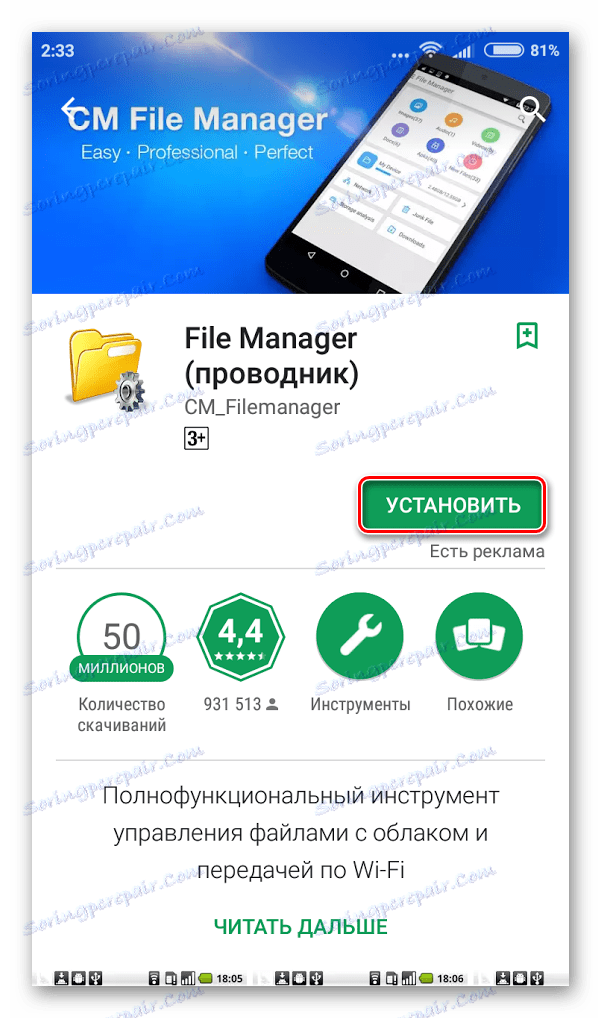
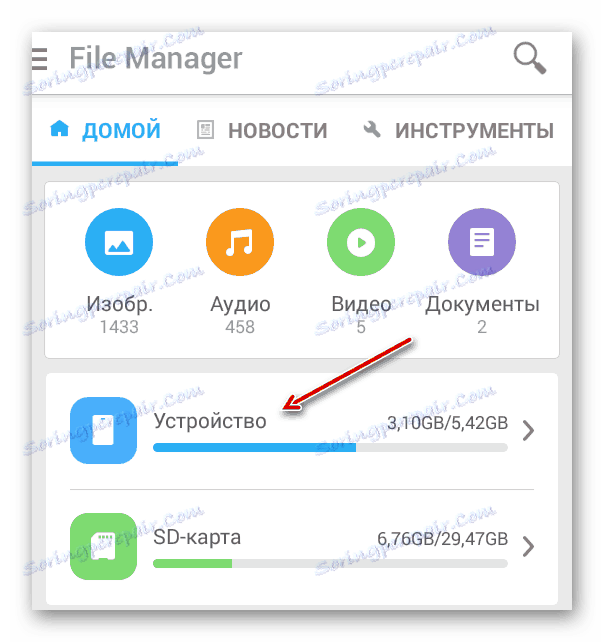
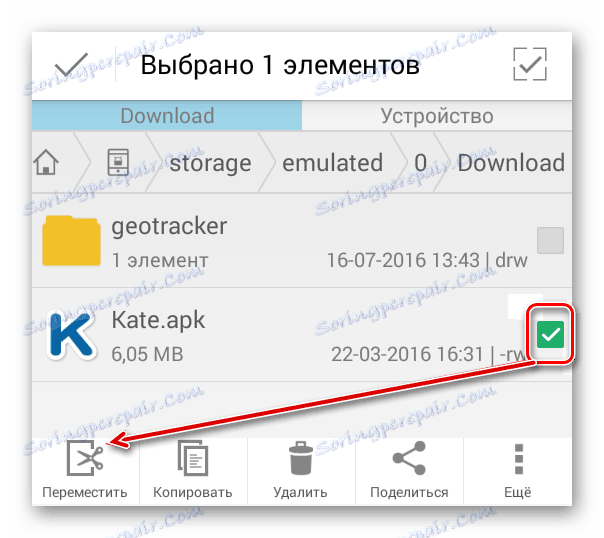
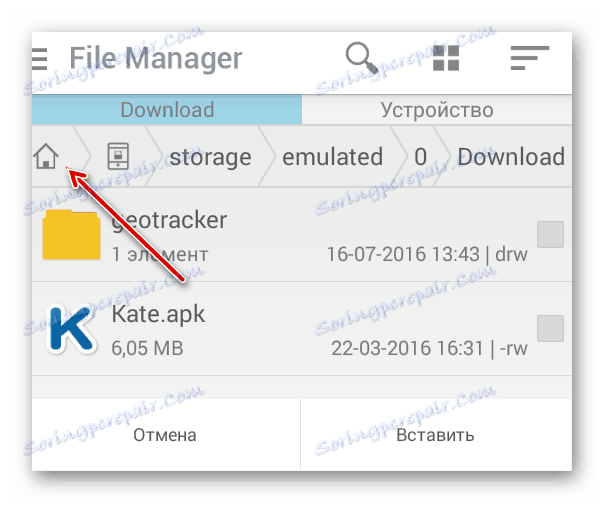
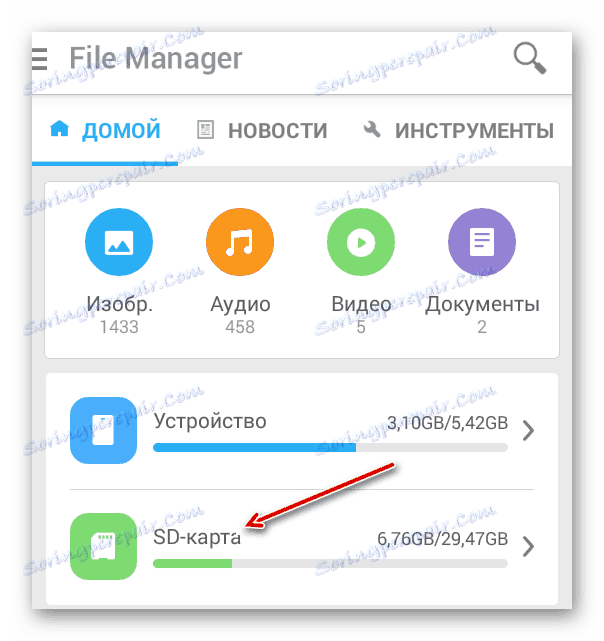
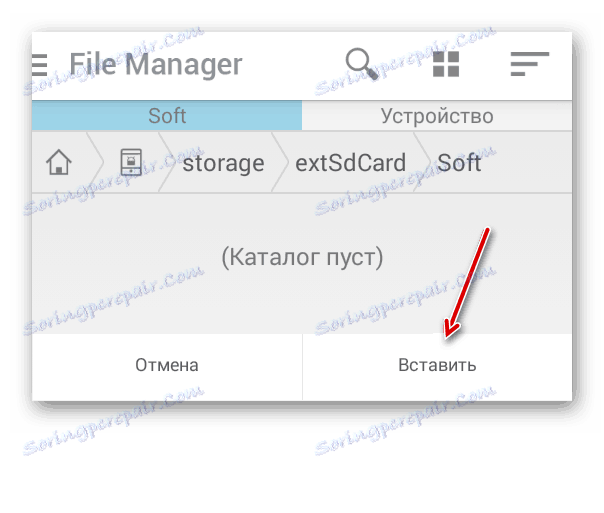
Pokud nemáte možnost používat SD kartu, pak jako analogový můžete použít různé úložiště na bázi cloudového Internetu. S nimi je jednodušší pracovat a poskytují také určitou paměť (v průměru asi 10 GB) zdarma a budete muset zaplatit za kartu SD. Nicméně mají značnou nevýhodu - můžete pracovat se soubory uloženými v "cloudu" pouze v případě, že je zařízení připojeno k Internetu.
Čtěte také: Jak přenést aplikaci Android na kartu SD
Pokud chcete, aby všechny fotografie, zvuky a videa, které jste zaznamenali, byly okamžitě uloženy na SD kartě, musíte provést následující úpravy v nastavení zařízení:
- Přejděte do části Nastavení .
- Tam vyberte "Paměť" .
- Najděte a klikněte na "Výchozí paměť" . Ze zobrazeného seznamu vyberte kartu SD, která je aktuálně vložena do zařízení.
Metoda 2: Zakázání automatických aktualizací služby Play Market
Většina aplikací stažených do systému Android může být aktualizována na pozadí z sítě Wi-Fi. Nové verze nemají jen váhu více než staré, takže i starší verze jsou uloženy v přístroji v případě selhání. Pokud zakážete automatickou aktualizaci aplikací prostřednictvím služby Play Market, můžete aktualizovat pouze ty aplikace, které považujete za nezbytné.
Automatické aktualizace můžete zakázat na trhu Play podle následujících pokynů:
- Otevřete Obchod Play a na hlavní stránce proveďte gesto vpravo na obrazovce.
- Ze seznamu vlevo vyberte možnost "Nastavení" .
- Najděte položku "Automatické aktualizace aplikací" . Klikněte na něj.
- V navržených možnostech zaškrtněte políčko "Nikdy" .
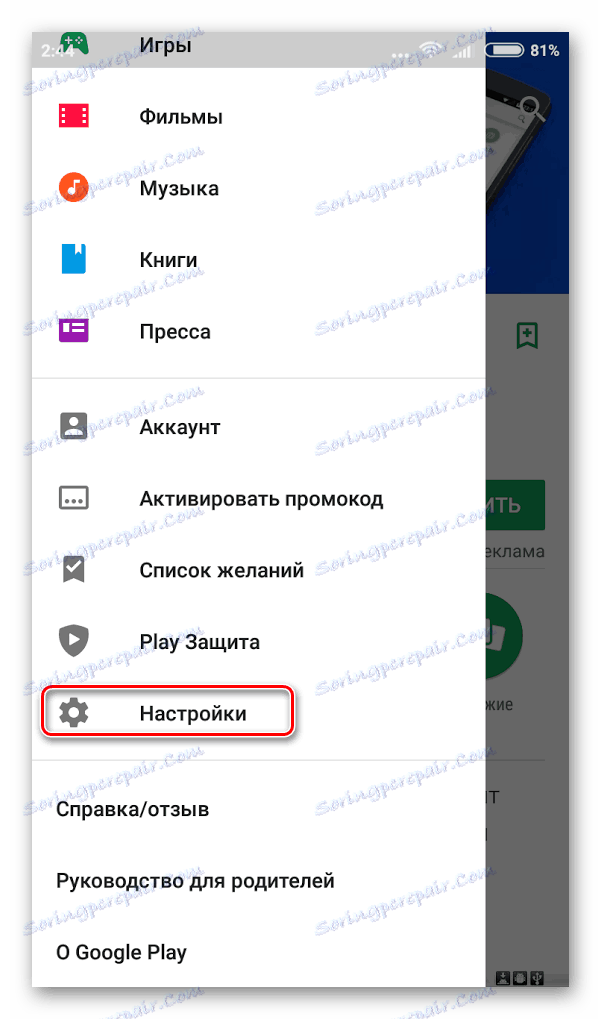
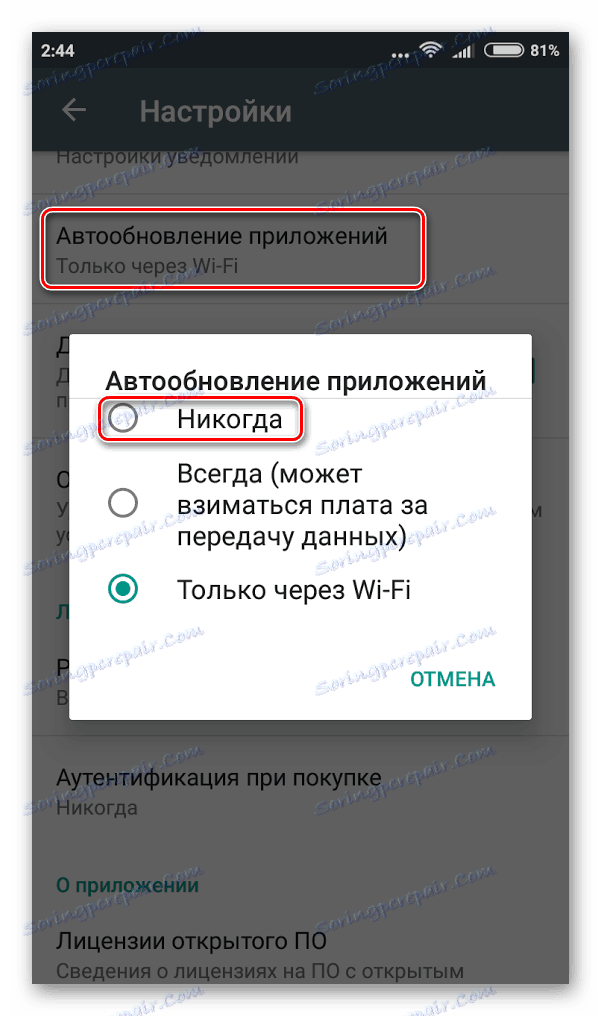
Některé aplikace z Play Marketu však mohou tento zámek obejdout v případě, že je aktualizace velmi důležitá (podle vývojářů). Chcete-li zcela zakázat jakékoli aktualizace, budete muset jít do nastavení samotného operačního systému. Pokyn vypadá takto:
- Přejděte do části Nastavení .
- Najděte položku "O zařízení" a zadejte jej.
- Uvnitř musí být "Software Update" . Pokud neexistuje, znamená to, že vaše verze Android nepodporuje úplné zakázání aktualizací. Pokud ano, klikněte na ni.
- Odstraňte zaškrtnutí v rozbalovací nabídce vedle položky "Automatické aktualizace" .
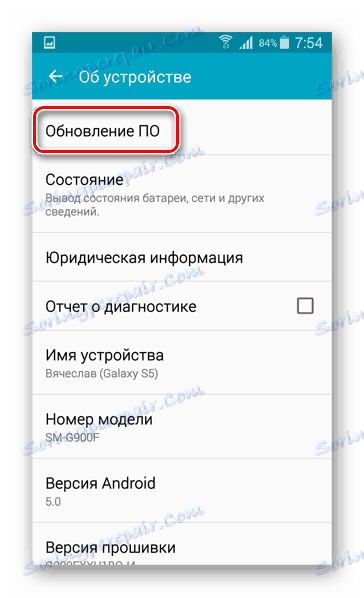
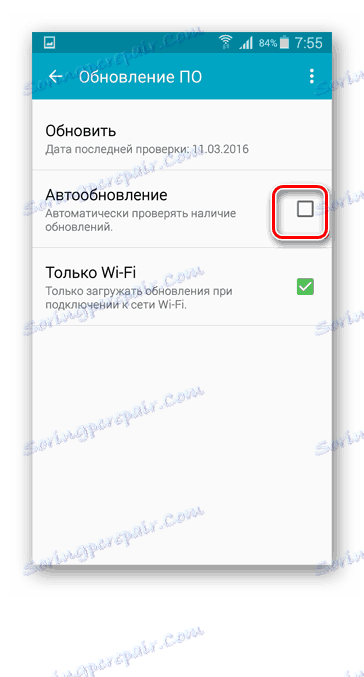
Nemusíte důvěřovat aplikacím třetích stran, které slibují zakázat všechny aktualizace v systému Android, protože v nejlepším případě prostě provedou konfiguraci popsanou výše a v nejhorším případě mohou poškodit vaše zařízení.
Vypnutím automatických aktualizací můžete nejen uložit paměť na zařízení, ale i provozovat internet.
Metoda 3: Vyčištění zbytků systému
Vzhledem k tomu, že systém Android produkuje různé systémové odpadky, které velmi často paměť smazávají, je třeba je pravidelně čistit. Naštěstí pro to existují speciální aplikace, a také někteří výrobci smartphonů dělají speciální doplněk k operačnímu systému, což umožňuje smazat soubory odpadu přímo ze systému.
Zvažte nejprve, jak vyčistit systém, pokud výrobce již vytvořil potřebný doplněk k systému (skutečný pro zařízení Xiaomi). Pokyn:
- Přejděte do části Nastavení .
- Pak přejděte na "Paměť" .
- V dolní části vyhledejte možnost Vymazat paměť .
- Počkejte, až dojde k výpočtu souborů odpadu a klikněte na tlačítko "Vyčistit" . Odpad je odstraněn.
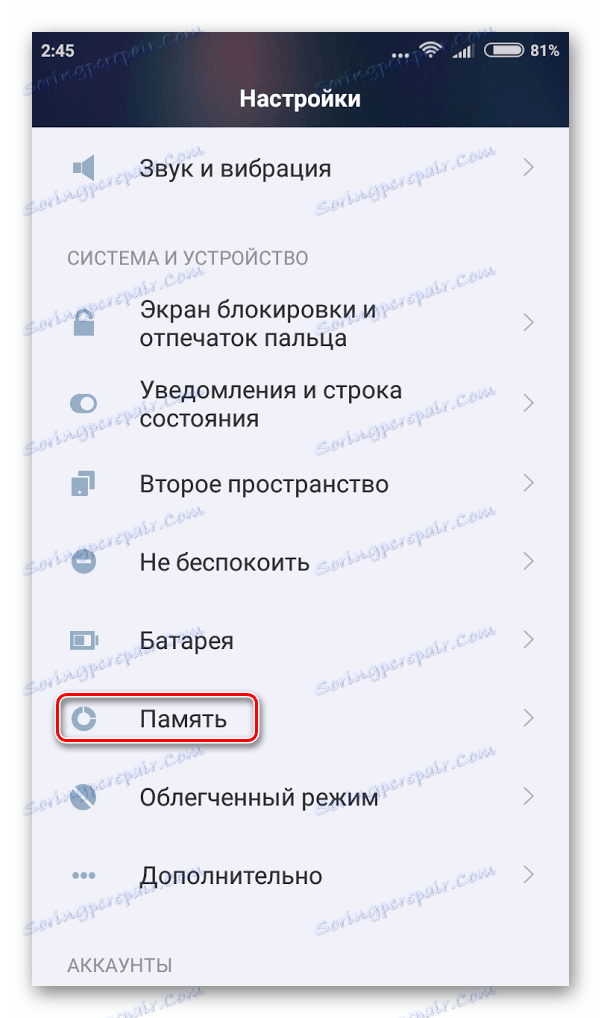
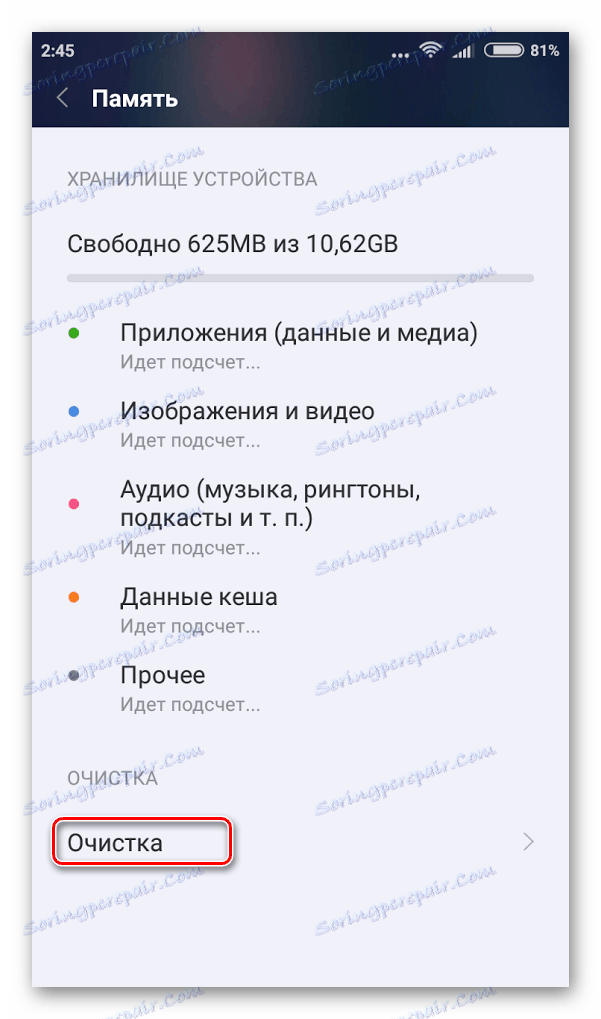
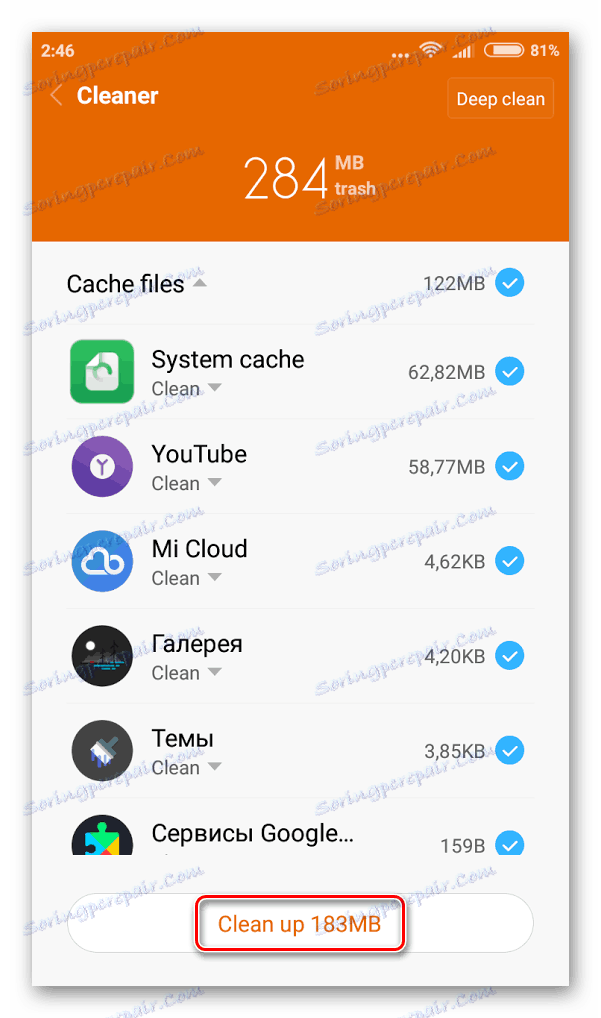
Nemáte-li specializovaný doplněk pro čištění smartphonu z různých odpadků, pak jako analogový můžete stáhnout aplikační čistič z trhu Play. Pokyn bude uvažován s příkladem mobilní verze CCleaner:
- Najděte a stáhněte tuto aplikaci prostřednictvím trhu Play. Chcete-li to provést, stačí zadat název a kliknout na "Instalovat" vedle nejvhodnější aplikace.
- Otevřete aplikaci a klikněte na "Analýza" ve spodní části obrazovky.
- Počkejte na dokončení analýzy . Po dokončení zkontrolujte všechny nalezené položky a klikněte na tlačítko Vymazat .
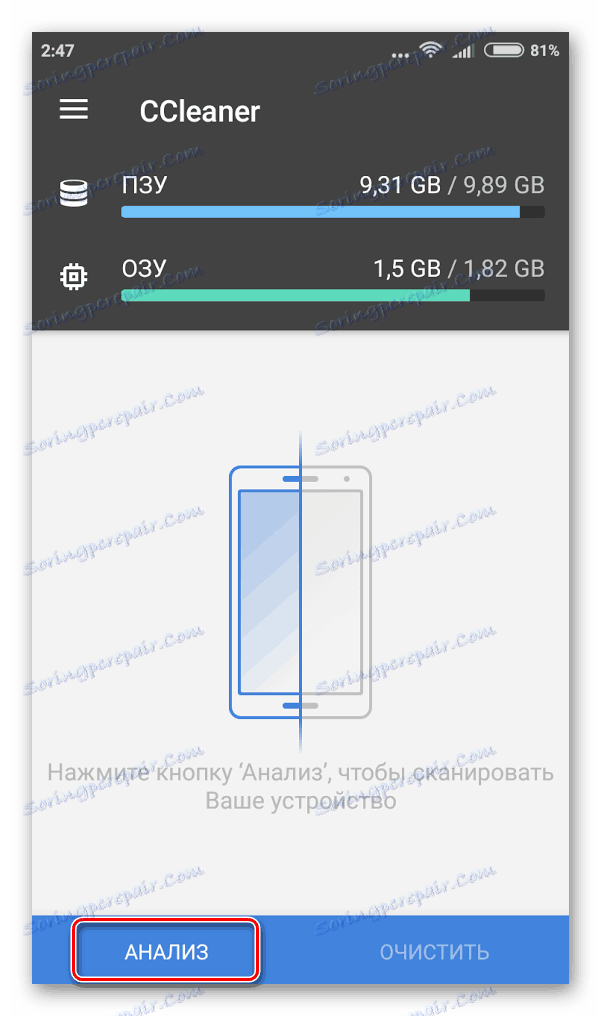
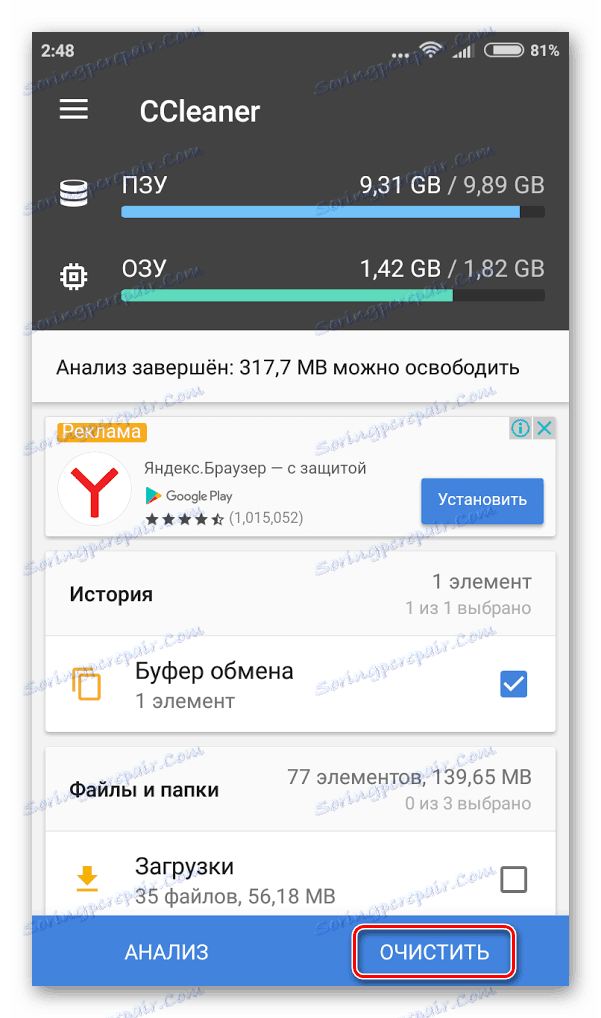
Bohužel, ne všechny aplikace pro čištění odpadních souborů na Android se mohou pochlubit vysokou efektivitou, protože většina z nich jen předstírá, že se něco vymazalo.
Metoda 4: Obnovení nastavení z výroby
Používá se extrémně vzácně a pouze v nouzových situacích, protože vyžaduje úplné odstranění všech uživatelských dat na zařízení (zůstávají zachovány pouze standardní aplikace). Pokud jste se stále rozhodli pro podobnou metodu, doporučuje se přenést všechna potřebná data na jiné zařízení nebo na "cloud".
Přečtěte si více: Jak obnovit tovární nastavení na Android
Není to tak těžké uvolnit místo na vestavěné paměti telefonu. V extrémních případech můžete používat karty SD nebo cloudové služby.
